Comment mettre à niveau vers Windows 11 23H2 (aperçu)

Windows 11 23H2 (mise à jour 2023) devrait être disponible au cours du quatrième trimestre 2023 . Si vous envisagez de mettre à niveau un appareil exécutant Windows 11 22H2 ou Windows 10 , vous devrez utiliser Windows Update, le fichier ISO officiel ou l’assistant d’installation. Vous pouvez également utiliser le programme Windows Insider pour mettre à niveau un appareil pendant que la mise à jour des fonctionnalités est encore en préversion.
Cette version représente la deuxième version majeure de Windows 11 et il s’agit d’une mise à jour facultative qui offre plusieurs nouvelles fonctionnalités, modifications visuelles et améliorations pour améliorer la productivité et continuer à rendre l’expérience plus cohérente.
Bien que ce ne soit pas une bonne idée de se précipiter et d’installer une nouvelle mise à jour de fonctionnalité dès qu’elle est disponible pour éviter les bogues potentiels et autres problèmes au cours des premiers jours, vous pouvez effectuer la mise à niveau manuellement d’au moins quatre façons à l’aide des différents outils et de Windows Update. . Si vous avez un appareil exécutant la version 22H2, la méthode de mise à niveau recommandée est Windows Update car la version 23H2 sera livrée sous forme de mise à jour cumulative sans qu’il soit nécessaire de la réinstaller. Si vous utilisez un autre outil, vous effectuerez une mise à niveau sur place qui réinstallera le système d’exploitation.
Si vous êtes toujours sous Windows 10 , vous pouvez effectuer une mise à niveau directement vers Windows 11 23H2. Cependant, vous devez vérifier que le matériel répond aux exigences minimales . Vous aurez besoin d’un processeur Intel 8e génération ou AMD Zen 2 ou plus récent, ou d’un processeur Qualcomm séries 7 et 8. Cela s’ajoute aux exigences du TPM 2.0 et du démarrage sécurisé et d’un minimum de 64 Go de stockage.
Ce guide vous apprendra quatre façons de mettre à niveau vers la mise à jour Windows 11 2022. Vous pouvez également mettre à niveau le système à l’aide d’une nouvelle installation de six manières .
Avertissement : Si vous envisagez de mettre à niveau un système existant, il est également recommandé de créer une sauvegarde avant de continuer. De plus, au moment d’écrire ces lignes, vous ne pouvez effectuer la mise à niveau qu’à l’aide du programme Windows Insider, car la mise à jour des fonctionnalités n’est toujours pas officiellement disponible . Si vous essayez d’utiliser la mise à jour Windows, le fichier ISO ou l’assistant d’installation avant que la version 23H2 ne soit disponible, vous finirez par installer la version 22H2. Tu étais prévenu.
Mise à niveau vers Windows 11 23H2 à partir du programme Insider
Pour effectuer une mise à niveau vers Windows 11 23H2 anticipée à partir de la version 22H2, procédez comme suit :
-
Ouvrez les paramètres sur Windows 11.
-
Cliquez sur Mise à jour Windows .
-
Cliquez sur l’ onglet Programme Windows Insider .
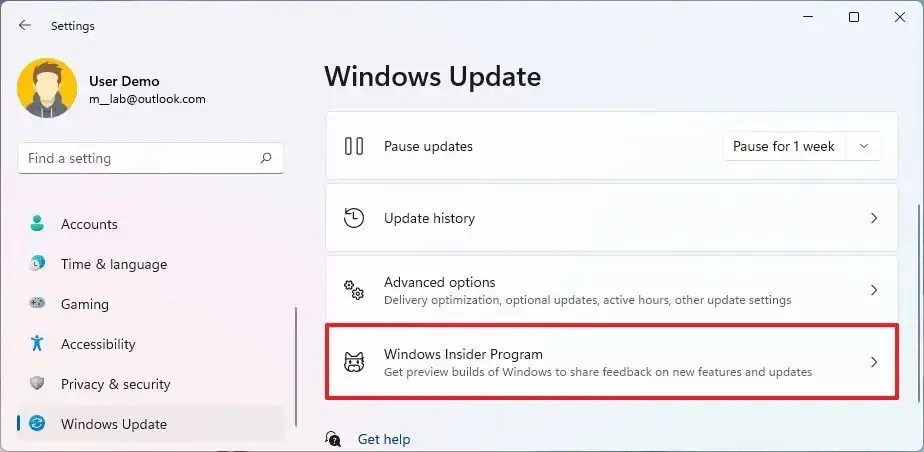
-
Cliquez sur le bouton Commencer .
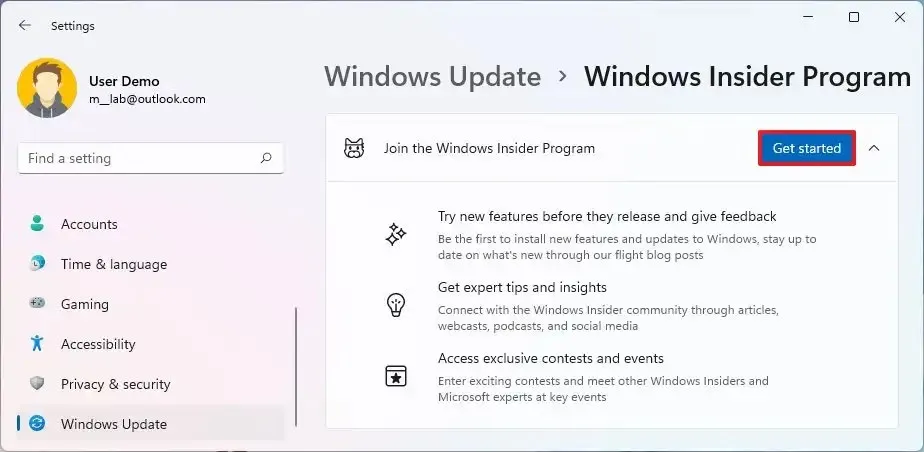
-
Cliquez sur le bouton « Lier un compte » .
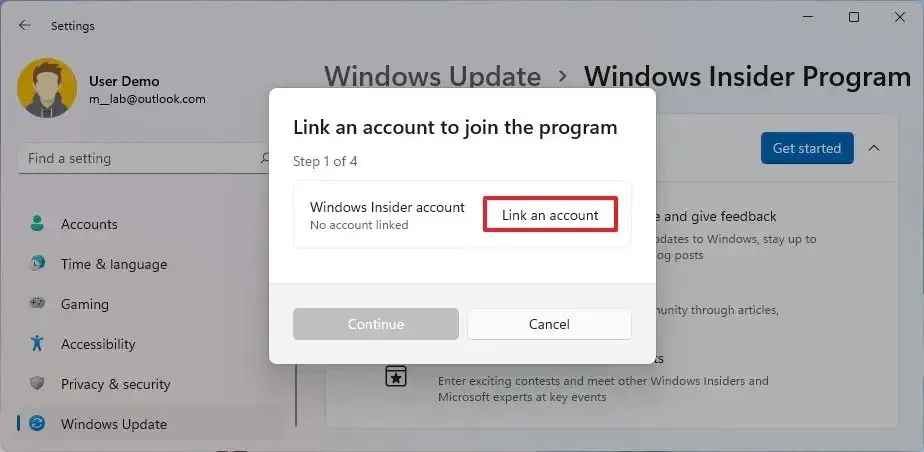
-
Se connecter avec un compte Microsoft.
-
Cliquez sur le bouton Continuer .
-
Dans la section « Choisissez vos paramètres Insider », sélectionnez l’ option Chaîne bêta .
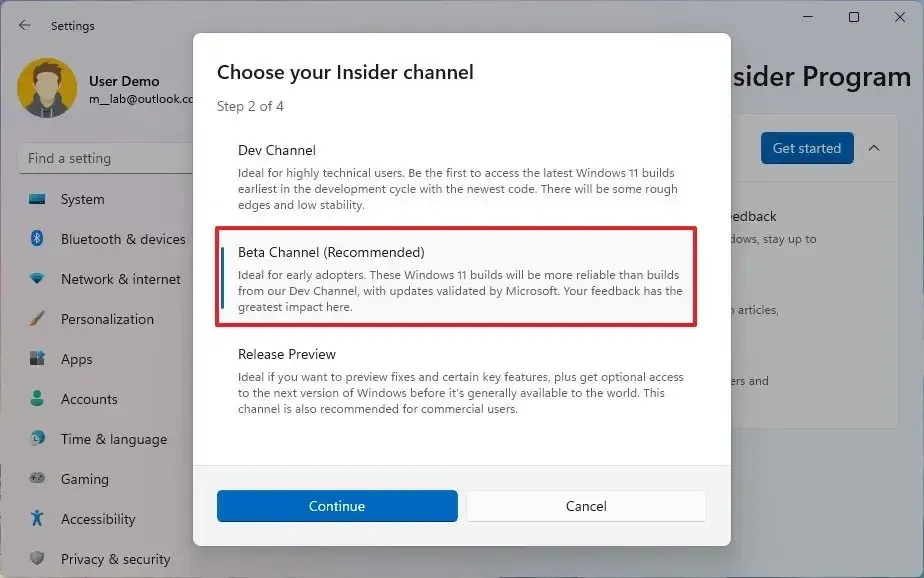
-
Cliquez sur le bouton Continuer .
-
Cliquez sur le bouton Continuer pour accepter les termes et conditions.
-
Cliquez sur le bouton Redémarrer .
-
Ouvrez les paramètres après le redémarrage.
-
Cliquez sur Mise à jour Windows .
-
Cliquez sur le bouton « Vérifier les mises à jour » pour télécharger le dernier aperçu de Windows 11 23H2.
-
Cliquez sur le bouton Redémarrer .
Une fois les étapes terminées, Windows Update téléchargera et mettra à niveau l’appareil vers Windows 11 23H2.
Après la mise à niveau, vous pouvez supprimer gracieusement l’ordinateur du programme à partir de la page des paramètres « Programme Windows Insider » pour empêcher la mise à niveau vers la version suivante en activant l’interrupteur à bascule » Arrêter d’obtenir des versions d’aperçu » .
Mise à niveau vers Windows 11 23H2 à partir de Windows Update
Pour mettre à niveau vers Windows 11 23H2 manuellement à partir de Windows Update, procédez comme suit :
-
Ouvrez Paramètres .
-
Cliquez sur Mise à jour Windows .
-
Cliquez sur le bouton Vérifier les mises à jour .
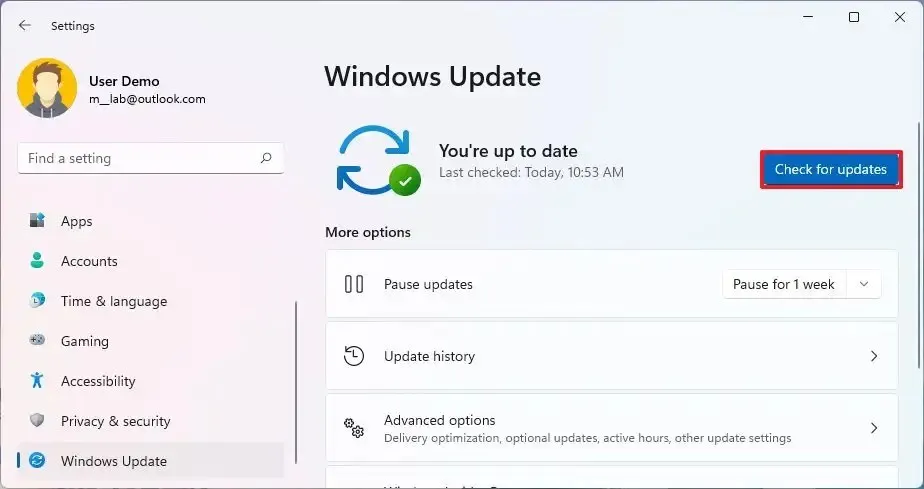
-
Cliquez sur le bouton « Télécharger et installer » pour installer Windows 11 23H2.
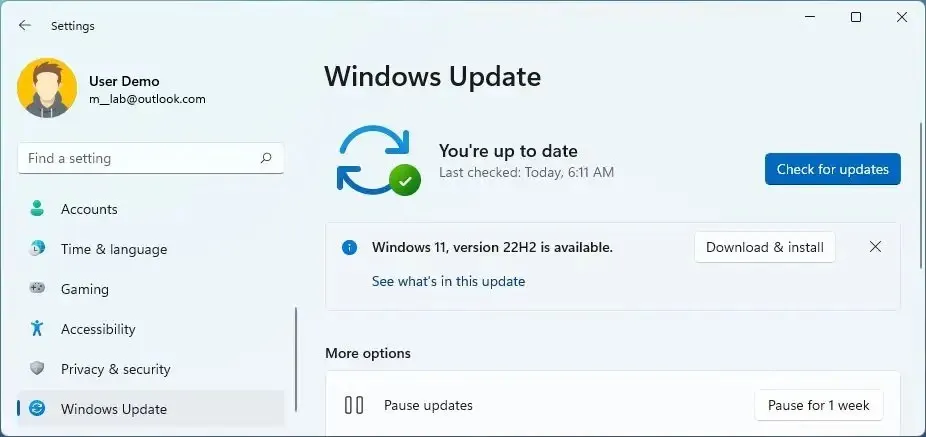
-
Cliquez sur le bouton Redémarrer maintenant .
Une fois les étapes terminées, le programme d’installation mettra à niveau le système vers la version 23H2.
Mise à niveau vers Windows 11 23H2 à partir du fichier ISO
Pour effectuer une mise à niveau vers Windows 11 23H2 à partir de Windows 11 22H2 ou Windows 10 avec un fichier ISO, procédez comme suit :
-
Dans la section « Télécharger l’image disque Windows 11 (ISO) », sélectionnez l’ option Windows 11 .
-
Cliquez sur le bouton Télécharger .
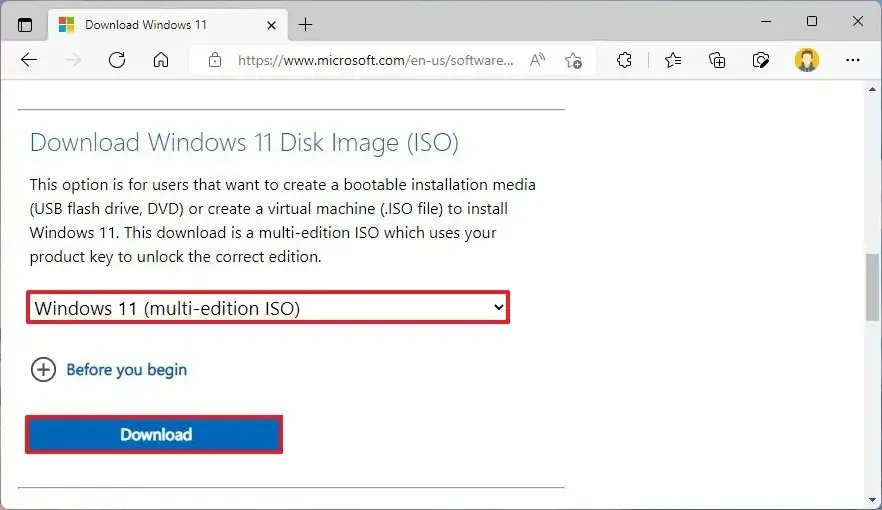
-
Sélectionnez la langue d’installation.
-
Cliquez sur le bouton Confirmer .
-
Cliquez sur le bouton Télécharger pour enregistrer le fichier ISO Windows 11 23H2.
-
Cliquez avec le bouton droit sur le fichier ISO et sélectionnez l’ option Monter .
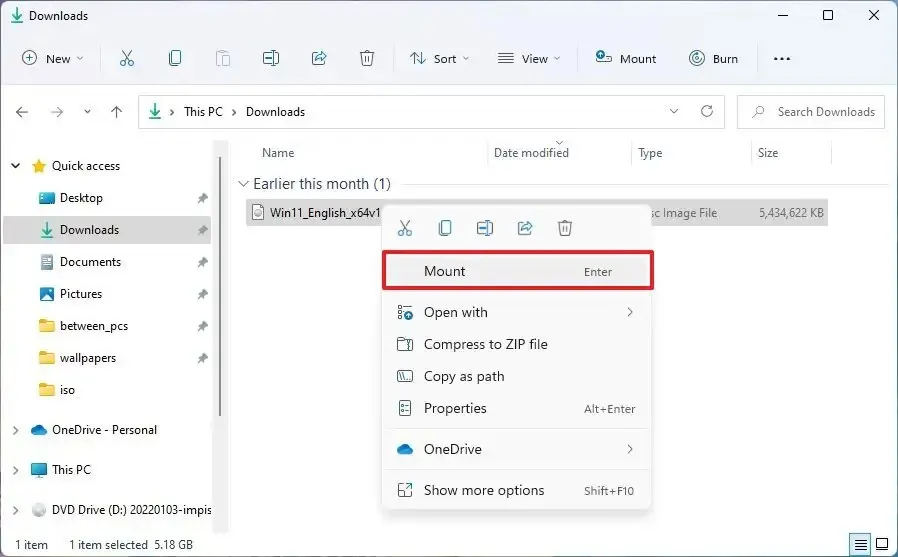
-
Cliquez sur le lecteur monté dans le volet de navigation de gauche.
-
Double-cliquez sur le fichier d’installation pour lancer le processus de mise à niveau de Windows 11 23H2.
-
(Facultatif) Cliquez sur l’ option « Modifier la façon dont le programme d’installation de Windows télécharge les mises à jour » .
-
Sélectionnez l’ option « Pas pour le moment » .
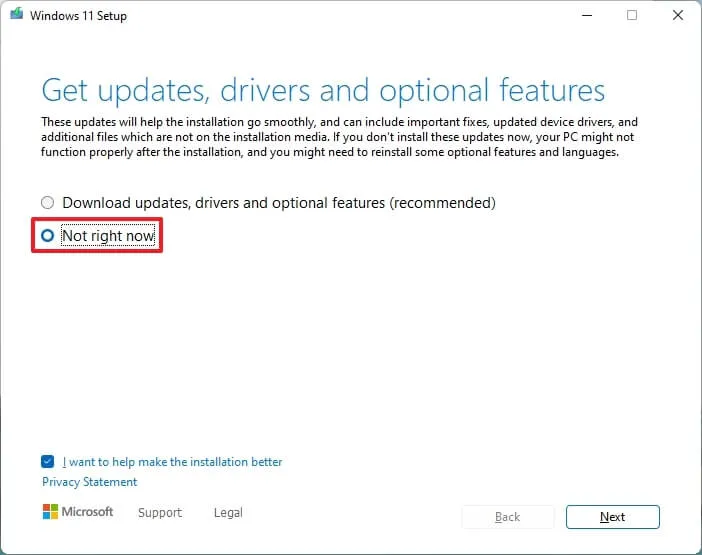
-
Cliquez sur le bouton Suivant .
-
Cliquez sur le bouton Accepter pour accepter les conditions.
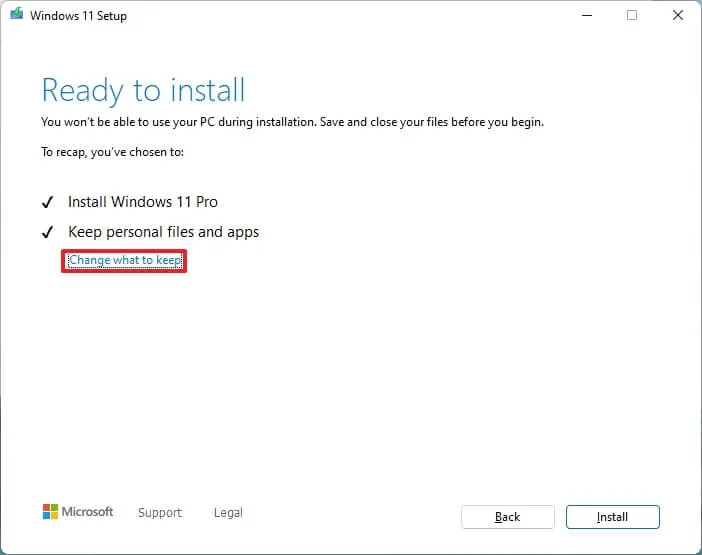
-
Cliquez sur le bouton Installer pour passer à la version 23H2 tout en conservant vos fichiers et applications.
Si vous souhaitez repartir à zéro avec une nouvelle installation de Windows 11 23H2, cliquez sur l’ option « Modifier ce qu’il faut conserver » , sélectionnez l’ option « Rien » , le bouton « Suivant » , puis le bouton « Installer » .
Une fois les étapes terminées, la mise à niveau de la mise à jour Windows 11 2023 commencera à préserver vos paramètres, applications et fichiers.
Mise à niveau vers Windows 11 23H2 à partir de l’assistant d’installation
L’assistant d’installation facilite la mise à niveau forcée de la version 23H2 sur les appareils exécutant une ancienne version de Windows 11 ou Windows 10.
Pour mettre à niveau vers Windows 11 23H2 avec l’outil Assistant d’installation, procédez comme suit :
-
Dans la section « Assistant d’installation de Windows 11 », cliquez sur le bouton Télécharger maintenant .
-
Double-cliquez sur le fichier Windows11InstallationAssistant.exe pour lancer l’outil.
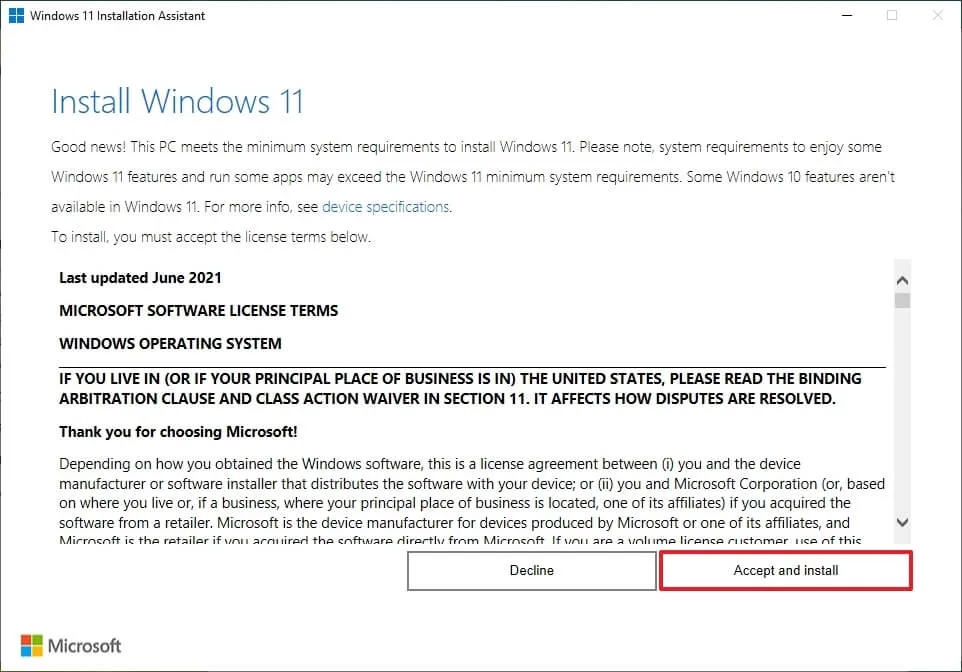
-
Cliquez sur le bouton « Accepter et installer » pour commencer la mise à niveau vers Windows 11 23H2.
Une fois les étapes terminées, la configuration se poursuivra avec la mise à niveau vers la dernière version du système d’exploitation, dans ce cas, Windows 11 23H2.



Laisser un commentaire